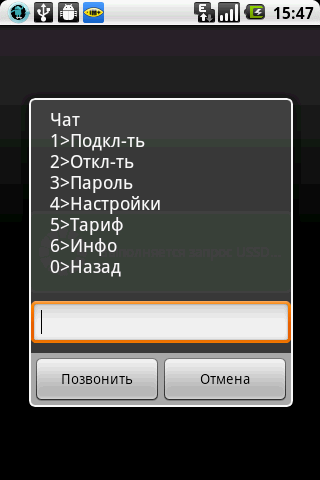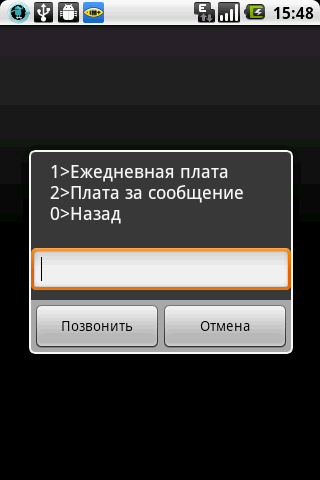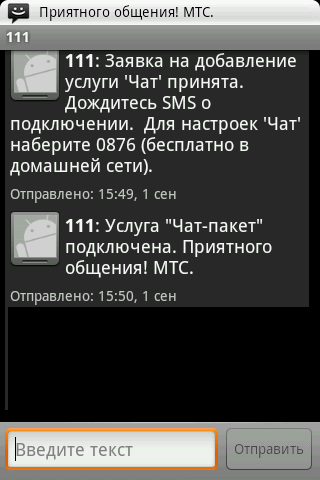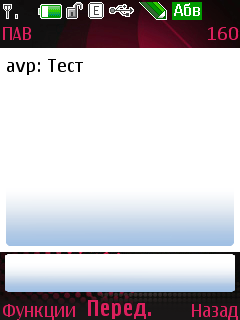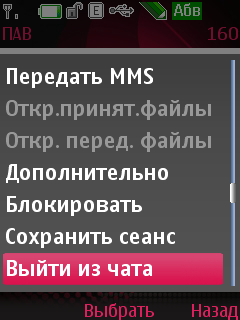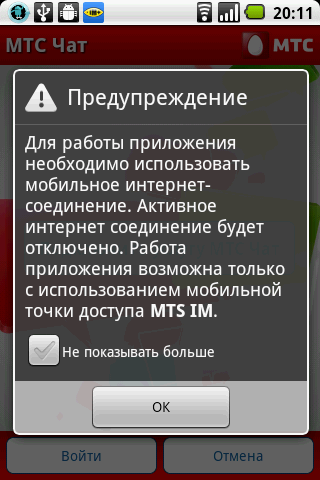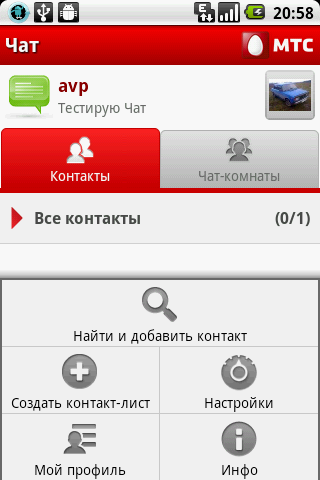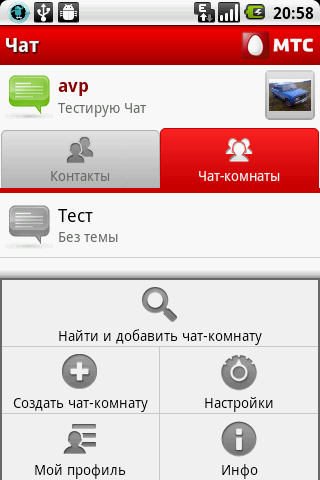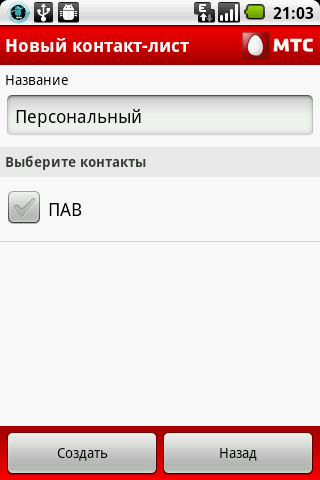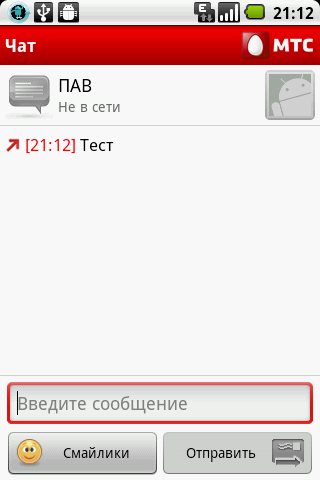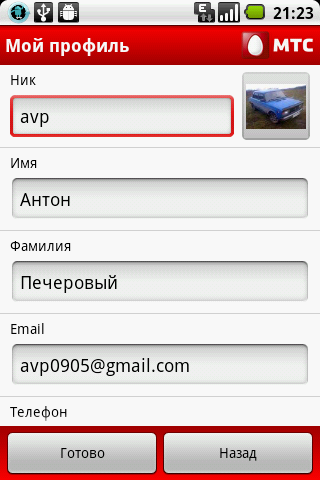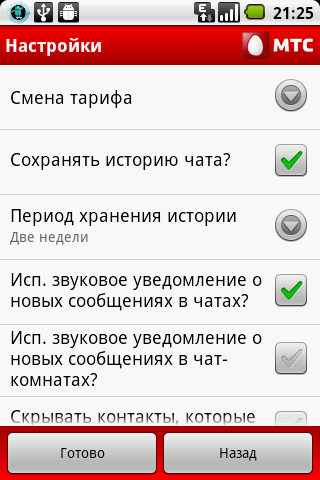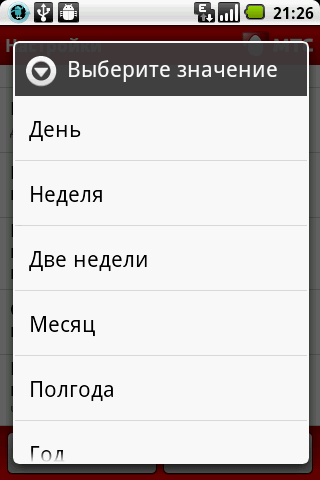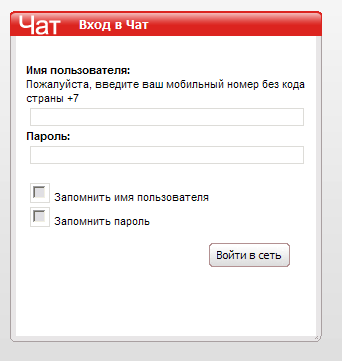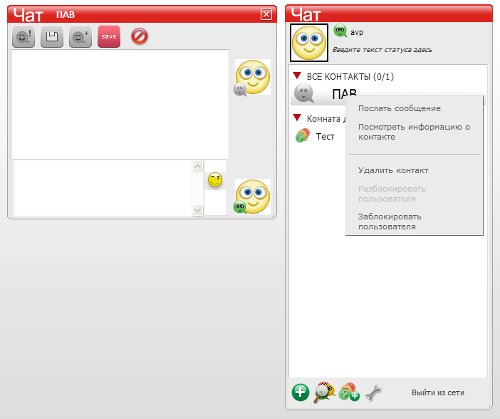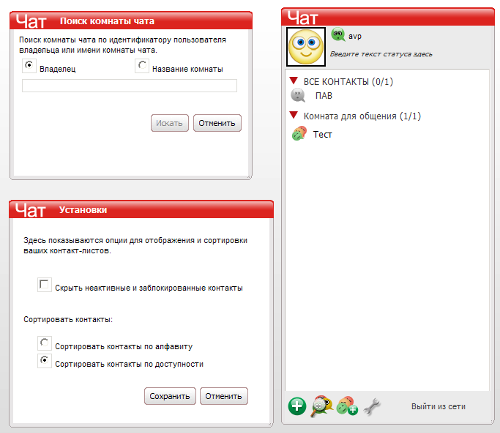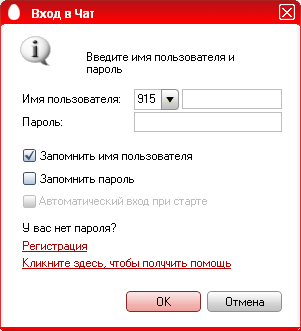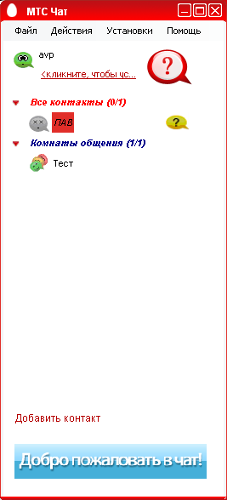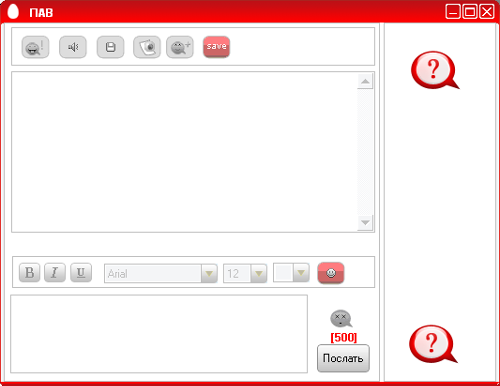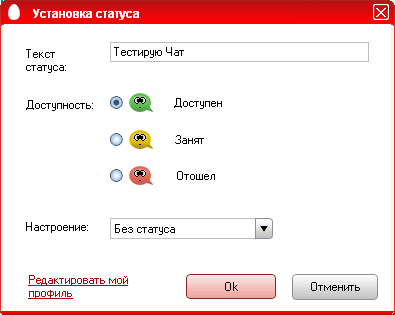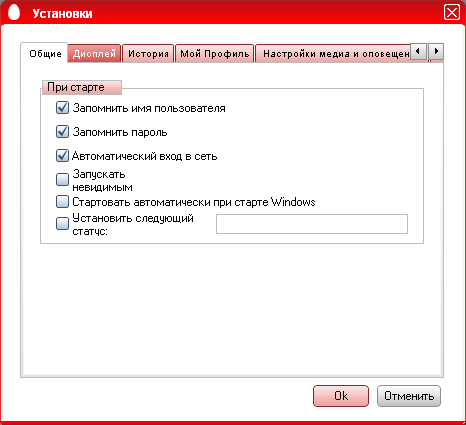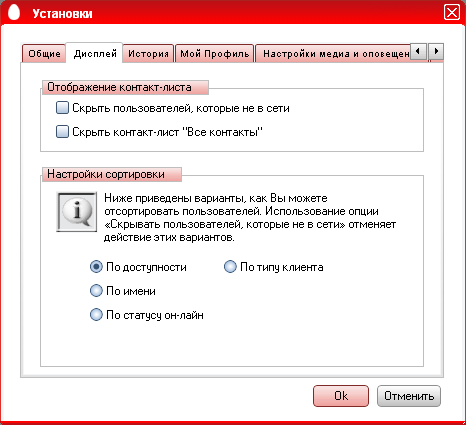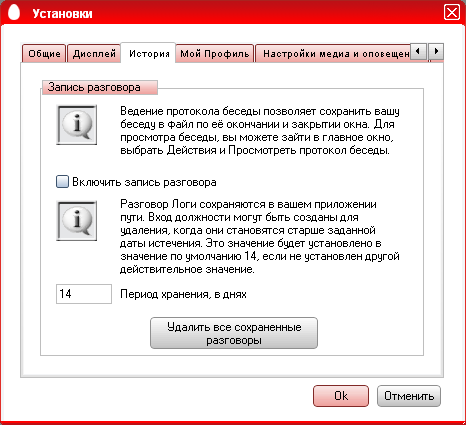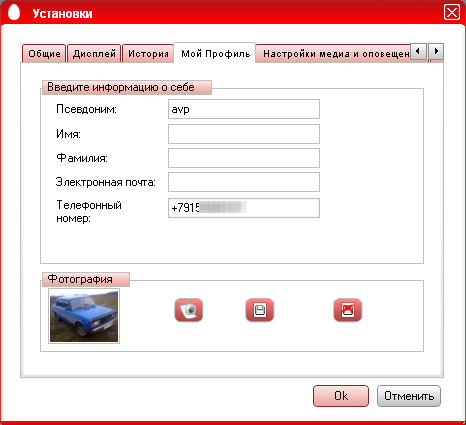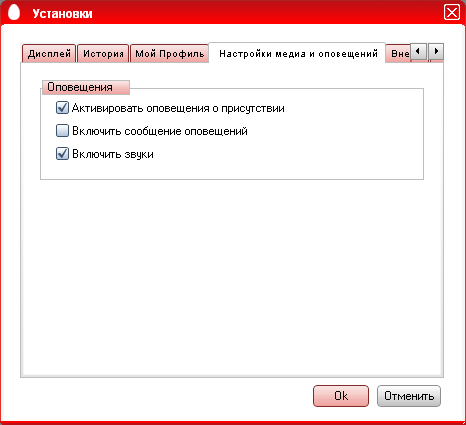Что такое чат с пользователем в смс
Тест услуги «Чат»: мобильный обмен сообщениями
Существует несколько способов мобильного общения с помощью текстовых сообщений, в том числе, sms, IM-клиенты и чаты социальных сетей. Не остались в стороне и мобильные операторы, запустившие услугу «Чат», также ориентированную на мгновенный обмен сообщениями. Услуга «Чат» является федеральной и предоставляется всеми операторами «Большой тройки», однако в сегодняшней статье мы поговорим об особенностях использования этой услуги в сети МТС.
Абоненты компании МТС могут пользоваться услугой «Чат» несколькими способами – посредством одноименного приложения установленного на мобильном телефоне, через web-интерфейс на сайте chat.mts.ru, а также с помощью приложения устанавливаемого на компьютере. В ряде телефонов приложение для использования услуги «Чат» интегрировано в предустановленный набор программного обеспечения. Однако прежде чем воспользоваться любым из этих способов услугу «Чат» понадобится подключить, например, через USSD-меню *111*12#. Это же USSD-меню используется и для управления и отключения услуги.
Какая-либо плата за подключение или отключение услуги «Чат» не взимается, а ежедневная абонентская плата составляет 1,5 рубля. Зато сами сообщения бесплатны, а их ежедневное количество не ограничено. Также абонентам МТС доступна возможность пользоваться «Чатом» без абоненткой платы, но каждое отправленное будет тарифицироваться в размере 50% от стоимости обычных sms на тарифном плане абонента, причем без учета скидок и предоплаченных пакетов. Кстати, для абонентов тарифного плана «Red Energy», услуга «Чат» входит в базовый пакет услуг без ежедневной платы за отправку сообщений, однако в случае отключения и повторного подключения услуги устанавливается стандартная тарификация с ежедневной платой.
Технически услуга «Чат» в сети МТС работает через точку доступа «im.mts.ru», при этом в домашнем регионе какая-либо плата за использованный объем интернет-трафика не взимается. Также в домашнем регионе не тарифицируется трафик, потраченный на работу с «Чатом» через web-интерфейс (при использовании точки доступа internet.mts.ru). В роуминге трафик, потраченный услугой «Чат», оплачивается по роуминговым тарифам, поэтому, отправляясь за границу, во избежание непредвиденных расходов, следует не забывать отключать приложение «Чат» в телефоне.
Немаловажно и то, что с помощью «Чата» можно общаться не только с абонентами МТС, так и с абонентами других мобильных операторов. В случае если в момент поступления сообщения телефон пользователя услуги «Чат» выключен или находится вне зоны действия сети, то после регистрации в сети абонент получит sms-уведомления о пропущенных событиях. При отправке сообщения пользователю, у которого услуга «Чат» не подключена, он получит sms-сообщение с информацией об услуге «Чат» и текстом вашего сообщения.
Настройка точки доступа
Для доступа к всемирной паутине приложение «Чат» использует точку доступа im.mts.ru. Ее настройка может быть выполнена как автоматически, так и вручную. Для получения sms-сообщения с автоматическими настройками – отправляют SMS с текстом «im» на номер 1234, либо запрашивают их через USSD-меню *111*12#. Ручная настройка также каких-либо сложностей не представляет. При создании нового профиля доступа к сети указывают точку доступа im.mts.ru, пароль/логин – mts/mts, адрес прокси-сервера 192.168.192.168, порт прокси – 8080. Более подробно о настройке телефона для использования услуги «Чат» можно узнать на сайте компании МТС. В устройствах работающих под управлением Windows Mobile, Android и Apple iOS дополнительные настройки не требуются, а все необходимые точки доступа будут созданы автоматически при запуске приложения.
Встроенные приложения («Мои друзья», «Чат»)
В некоторых мобильных телефонах Nokia и Sony Ericsson приложение для использования услуги «Чат» входит набор предустановленного программного обеспечения. Главным преимуществом подобных приложений на обычных телефонах без поддержки фоновой работы J2ME-программ – возможность работы в фоновом режиме с уведомлениями о новых сообщениях. Настройка приложения сводится к заданию правильной точки доступа, указанию адреса сервера (http://10.0.207.84) и вводу имени пользователя/пароля. Имя пользователя услуги «Чат» имеет вид 9*********@im.mts.ru, где 9********* номер телефона абонента. Узнать или изменить свой пароль можно через пункт «3» USSD-меню *111*12#. Пользовательский интерфейс приложения зависит от программной платформы телефона, его вид на Nokia Series 40 приведен на скриншотах. Более подробно о встроенных приложениях можно узнать из инструкции на используемый телефон.
Универсальным способом доступа к услуге «Чат» является фирменное приложение «Чат», версии которого для JAVA, WM и Symbian загрузить можно отсюда, а варианты для Android и iOS – из соответствующего магазина приложений. Кстати, подключить услугу «Чат» можно непосредственно со стартового экрана мобильного приложения. Причем, для работы «Чата» необходимо чтобы мобильный телефон был подключен к интернету через сеть оператора, а не через Wi-Fi.
Основное диалоговое окно приложения «Чат» состоит из двух вкладок – «Контакты» и «Чат-комнаты», назначение которых понятно из их названий. Подменю управления списками контактов и чат-комнатами доступно при нажатии аппаратной клавиши «Menu» (здесь и далее речь идет об Android-версии приложения). Из функций добавляющих удобства использования приложения «Чат» отмечу поддержку поиска и контакт-листов, с помощью которых можно разделить, например, личные и рабочие контакты.
Диалоговое окно отправки сообщений включает в себя два основных элемента – область, где отображается история общения, и поля ввода, куда вводится текст сообщения. Также предусмотрена отдельная кнопка для добавления смайликов, а для доступа к остальным функция служит подменю, вызываемое одноименной аппаратной клавишей. Из полезного функционала отмечу поддержку приложением «Чат» многопользовательских разговоров и передачи файлов.
Также из мобильной версии «Чата» можно настроить собственный профиль – заполнить поля имя, фамилия, адрес электронной почты, а также изменить ник или аватар.
В настройках мобильного приложения «Чат» можно изменить тарифный план услуги, включить/выключить сохранение истории, задать период ее хранения, активировать звуковые уведомления, а также настроить «видимость» для оффлайн-контактов и установить время, через которое статус пользователя будет изменен на «Отошел».
По результатам тестирования общее впечатление от приложения осталось сугубо положительным – интерфейс клиентской программы «Чата» получился простой, удобный и логичный, а набор функций субъективно вполне достаточен для комфортного использования услуги.
Также услугой «МТС-Чат» можно пользоваться через web-интерфейс, доступный по адресу chat.mts.ru. Для авторизации в web-интерфейсе используются номер телефона и пароль, узнать/установить который можно через USSD-меню *111*12#.
Внешне web-интерфейс «МТС-Чат» похож на классический IM-клиент, с простым и интуитивно понятным интерфейсом. Для добавления контакта или комнаты чата понадобится щелкнуть по соответствующей кнопке нижней панели инструментов. Реализация обмена сообщениями также аналогична типичному IM-клиенту, в том числе присутствует собственная коллекция смайликов. Из дополнительного функционала можно отметить возможность прикрепления файлов, сохранения бесед в файл и весьма полезная функция «Толкнуть контакт». Сохранение истории и прикрепление файлов доступно и в комнатах чата, а сами комнаты чата можно искать по владельцу или названию. При желании особенно назойливых собеседников можно заблокировать.
Из функций персонализации в web-клиенте от МТС присутствует возможность задать свой статус и выбрать подходящий автатар, для чего щелкают по соответствующим элементам основного диалогового окна.
Если говорить в целом, то web-интерфейс услуги «Чат» оставил весьма приятное впечатление, но его главный плюс – универсальность, ведь посредством web-интерфейса можно войти в «Чат» с любого компьютера или другого устройства для доступа к интернет без каких-либо дополнительных настроек.
Приложение для компьютера
Также услугой «МТС-Чат» можно пользоваться посредством специального Windows-приложения, устанавливаемого на компьютере пользователя, работающем под управлением Windows. Установка приложения осуществляется стандартно, а ее дистрибутив можно загрузить отсюда. В целом интерфейс настольной версии «МТС-Чат» похож на web-вариант, за исключением нескольких дополнительных функций, в частности поддержки записи звука с микрофона и изображений с web-камеры, а также большем количестве настроек.
Услугу «Чат» от МТС можно кратко охарактеризовать одним словом – «продуманность». Причем, это касается всего – от тарифа, составляющего 1,5 рубля в сутки за безлимитный обмен сообщениями, до использования услуги – пользователю доступны не только встроенные в ПО телефона программы типа «Чат» или «Мои друзья», но и фирменные приложения разработанный для всех основных мобильных платформ (от JAVA до iOS), а также приложение для компьютера и web-интерфейс. Причем, все приложения от МТС (мобильное, web и настольное) радуют удобным и простым интерфейсом. Сравнивать «Чат» с классическими IM-клиентами особенного смысла не имеет, у каждого из них есть свои плюсы и минусы. Выбор что лучше – это вопрос круга общения и личных предпочтений. В любом случае – «Чат» это альтернатива, причем не только IM-клиентам, но и sms-сообщениям. И альтернатива весьма достойная.
Что такое чат и как им пользоваться
Практически все пользователи сети Интернет обмениваются сообщениями в том или ином виде. Широко используется электронная почта – для переписки и рассылки данных: документов, фото или видео. Не менее востребованы чаты – с этим способом связи сталкивается каждый при посещении страниц ежедневно.
История чата
Чат как метод обмена мгновенными сообщениями появился в конце 80-х годов XX века. Сначала был разработан протокол IRC (аббревиатура переводится так: ретранслируемый интернет-разговор). Он позволял отправлять сообщения как группе пользователей, так и одному человеку. Следом появляются системы обмена мгновенными сообщениями – мессенджеры. Чат-культура способствовала активному применению специальных значков (смайлов) для придания тексту дополнительной эмоциональной окраски.
Пик популярности чатов пришелся на 90-е годы, общение с людьми, находящимися за много тысяч километров, привлекало пользователей – в отличие от телефонной связи чаты позволяли создавать целые сообщества по интересам или просто «интернет-болталки», в которых велись беседы на любые темы. Когда еще не было социальных сетей пользователи из России проводили много часов в интернет-клубах, общаясь в чатах: знакомились, обсуждали различные темы, искали работу и так далее.
До сих пор живы русскоязычные чаты:
Сейчас чатами интересуется все меньше людей. С появлением более удобных социальных сетей чаты потеряли большинство поклонников.
Но по-прежнему чаты встречаются:
Администраторы обычных чатов также не сдаются, они завлекают пользователей различными дополнительными возможностями: разыгрываемыми викторинами с призами и подарками, возможностью использовать виртуальные деньги в пределах чата (магазины, распродажи), собственными виртуальными радиостанциями, разные игры.
Системы мгновенного обмена сообщениями
Разновидность чат-клиента. Для использования необходимо скачать и установить на компьютер или мобильное устройство специальную программу-мессенджер и пройти регистрацию. Все пользователи могут общаться друг с другом после добавления определенного контакта в список контактов.
Самые известные мессенджеры для ПК:
Системы, ориентированные для мобильных устройств, но с возможностью установки на ПК:
Системы обмена сообщениями отличаются от обычных чатов расширенным функционалом: возможны видеозвонки, создание конференций, публикация мультимедиа (картинок, видеороликов, музыкальных треков).
На заметку! Telegram поддерживает создание каналов – виртуальных площадок для публикаций, адресованных всем пользователям. При этом обеспечивается анонимность отправителя.
Другая важная особенность мессенджеров: для передачи посланий не обязательно дожидаться собеседника – тот может быть вне сети, но сообщение все равно получит, это позволяет объединить в одном сервисе функции виртуального чата и электронной почты.
Как использовать чат
В зависимости от вида сервиса последовательность действий может различаться. В анонимных чатах достаточно войти на сайт и можно приступить к общению.
Анонимный чат
Рассмотрим пример — «Чат 30».
Шаг 1. Заходим на сайт и нажимаем «Войти в чат».
Шаг 2. В левой колонке виден список пользователей, которые сейчас на сайте. То имя, которое отмечено символом карандаша – наш ник. Его можно изменить если нажать на значок.
Шаг 3. В поле «Имя в этой комнате» следует вписать свой ник и нажать «Готово». В поле «Статус» не обязательно что-то указывать, но есть возможность дать дополнительную информацию о себе – например, «Ищу знакомых» или «Нужна работа».
Шаг 4. Если нажать на пиктограмму шестеренки в правом верхнем углу, то откроется меню настроек. По умолчанию отслеживаются все появившиеся сообщения в комнате.
Шаг 5. Для отправки сообщения записываем его в нижнем поле и отправляем, нажав стрелку справа.
Обычный чат с регистрацией
Здесь можно начать общение лишь после создания личного кабинета. Один из самых старых работающих чатов рунета – «Вулкан».
Шаг 1. Открываем официальную страницу. Следует нажать на ссылку «Хотите зарегистрироваться?».
Шаг 2. Заполняем поля регистрационной карточки. Нажимаем «Записать». Аккаунт создан. Для продолжения покидаем форму регистрации (кнопка «Закрыть»).
Шаг 3. Послания можно писать в форме снизу, затем отправлять сообщения, нажав на кнопку «Всем» или «В приват».
Шаг 4. При желании можно указать более подробную информацию о себе. Это полезно, если цель общения – поиск друзей по интересам, работы или сотрудников. Открываем лист, нажав по значку «Регистрация/настройки».
Шаг 5. Заполняем дополнительные пункты:
Шаг 6. Если требуется указать личные данные, нажимаем на соответствующую строчку.
Раскроется карточка для указания дополнительной информации:
Для сохранения данных требуется нажать на кнопку «Записать».
Справка! Регистрация в других чатах происходит аналогично. Иногда требуется привязка мобильного телефона – например в сервисе «Чат вдвоем».
Создание чата в социальных сетях
В популярных соцсетях также можно создавать чаты и приглашать в них участников, называются такие чаты «Беседа». Рассмотрим создание бесед на примере двух популярных соцсетей Вконтакте и Одноклассники.
Как создать беседу в соцсети ВКонтакте
В социальной сети вы уже имеете аккаунт, чтобы создать беседу нужно:
Все сообщения, которые вы будете писать в беседе будут видеть все участники.
Создание беседы в соцсети Одноклассники
В качестве итога
Хотя традиционные чаты используются реже, часть пользователей все же проводит значительное время на соответствующих сайтах. Многих привлекает возможность анонимно общаться с незнакомыми собеседниками. Это не накладывает на людей никаких обязательств – разговор можно немедленно прекратить или наоборот – продолжить, обменявшись контактными данными.
Видео — Как создать вайбер чат
Видео — Чат для общения
Понравилась статья?
Сохраните, чтобы не потерять!
Чат в мобильном приложении: для чего нужен и как его реализовать
Чаты в мобильных приложениях стали для нас привычным способом общения с любой компанией. 95% покупателей предпочтут чат телефонному звонку. Более того: компания FurstPerson провела исследование и определила, что около 77% клиентов не готовы совершить покупку через приложение, если в нём нет чата с консультантом.
В этой статье разберём, какую пользу приносит чат в мобильном приложении, как можно его реализовать и какие плюсы и минусы есть у разных типов решений.
Мы в Surf более 10 лет создаём мобильные приложения. Среди наших клиентов — Магнит, Лабиринт, Рив Гош и многие другие.
💼 Рассказываем об этом в наших кейсах.
✅ Подписывайтесь на наш блог на VC: пишем про тренды и технологии мобильной разработки.
Мобильные мессенджеры стали привычным способом коммуникации. А это привело к тому, что чат в приложении стал основным каналом поддержки клиентов. Он позволяет получить ответы на вопросы в реальном времени и решить многие проблемы удалённо. И кажется, не осталось отрасли, где нельзя найти применение чату.
Ecommerce-приложения: В чате покупатель может уточнить сроки годности, замеры вещи, сроки обработки заказа и доставки. Там же можно быстро решить вопросы по начислению или списанию бонусов, разобраться, почему на ценнике неверно указана цена или пожаловаться на ошибку, допущенную при сборке или доставке заказа.
Пример: В приложении Магнита можно через приложение сообщить, что ценники не соответствуют, продукт просрочен или кассир не дал сдачу. Заявление попадает в отдел качества, проблему устраняют, пользователю приходит уведомление.
Мобильные приложения банков: Для пользователя чат в приложении банка похож на обычный мессенджер. В него он может отправлять текст, ссылки, фотографии и местоположение. Нам привычно решать через чат вопросы по переводу денег, уточнять условия кредита, узнавать подробности операции.
Пример: В приложении банка Зенит мы реализовали онлайн-чат на базе сервиса Webim. Он даёт клиентам возможность обратиться в банк без долгого ожидания ответа от колл-центра и не выходя из дома. Подходит для онлайн-общения с клиентами через любой канал связи и его можно интегрировать с CRM и HelpDesk системами. В чат можно отправлять текстовые сообщения, прикладывать фото или документ.
Фудтех-приложения: Наличие чата помогает оперативно решить многие юзкейсы. Например, можно быстро связаться с поддержкой при неправильной комплектации заказа или несоблюдении сроков доставки. Также в чате можно уточнить важные для покупателя моменты: калораж, наличие продукта-аллергена в блюде.
Пример: В концепте приложения для KFC мы предложили реализовать голосового помощника — полковника Сандерса. Если добавить такого помощника в чат, он поможет не только определиться с выбором или уточнить статус заказа, но и передаст индивидуальность бренда.
Корпоративные приложения: Чат может стать не только средством коммуникации в рамках компании. Через него можно реализовать учет рабочего времени, рассылать напоминания об отпусках и больничных, узнавать настроение сотрудников.
Пример: В Surf в корпоративном чате бот каждую неделю задаёт несколько вопросов. Это помогает определить «уровень счастья» сотрудника, своевременно выявить проблемы и оперативно вмешаться, пока недовольство сотрудника не достигло критической точки.
Экономит трудозатраты. При помощи чат-ботов и автоворонок можно сократить время, которое специалисты тратят на ответы на часто задаваемые вопросы, и автоматизировать рутинную часть общения (приветствие, классификация обращения и т.д.).
Экономит деньги. Компания меньше тратит на SMS и звонки. Благодаря автоматизации, нужно меньше сотрудников для общения с клиентами.
Повышает конверсию. Пользователь может быстро уточнить всю недостающую для принятия решения информацию в чате, это увеличивает вероятность покупки.
Больше сообщений доходит до ЦА. Сообщения в мессенджерах открывают в 90% случаев (а в электронной почте всего 20%).
Легко идентифицировать пользователя. В чат приложения пишет авторизованный пользователь, а значит, менеджеры могут сразу идентифицировать клиента, посмотреть историю обращения, выбрать тональность общения.
Интегрируется с сервисами компании. Чат можно добавить в нужные воронки в CRM. Для операторов его можно настроить как HelpDesk-систему: заявки оформляются в тикеты, можно менять их статус, анализировать и собирать статистику.
SDK (от англ. software development kit — «комплект для разработки программного обеспечения») — набор средств разработки. Позволяет создавать приложения для определённого пакета программ, операционных систем и т.п.
При выборе SDK есть несколько «гигиенических» моментов, которым стоит уделить особое внимание:
Какая у чата основная задача: вы планируете лишь отвечать на типовые вопросы или хотите внедрить решение, которое можно будет кастомизировать и масштабировать под растущие потребности бизнеса, интегрировать его с CRM, встроить аналитику.
На рынке сегодня много SDK для создания чатов, поэтому мы не будем останавливаться на каждом решении. Опишем только общие подходы.
Кто использует такой подход: чат Тинькофф-банка.
Один из самых удобных SDK, на наш взгляд, предлагает Webim. Его используют Тинькофф, Райффайзенбанк, Delivery Club. Его легко масштабировать под потребности даже самого крупного клиента и кастомизировать под бизнес-процессы компании.
SDK объединяет обращения клиентов из разных каналов, можно отправлять файлы, смотреть историю диалогов, оценивать оператора, отправлять PUSH-уведомления. Удобно интегрировать его с одноименным сервисом для создания чат-ботов. Именно это решение мы использовали в мобильном приложении банка Зенит.
Аналогичные возможности есть у SDK от Livetex. Он также может отправлять клиенту системные сообщения о статусе обращения.
Кто использует такой подход: чат Халвы.